「Netflixで見たい番組が多く、時間がない」という問題に直面している方へ。
スマートフォンやパソコンで可能なNetflixの倍速再生機能を、テレビで利用する方法をご紹介します。
Netflixの倍速再生機能とは?
Netflixの倍速再生機能では、0.5倍速から1.5倍速までの間で再生速度を調整できます。この機能を利用すれば、忙しい時でも効率よく番組を視聴できます。
倍速再生可能なデバイス
この機能はスマホやタブレット、パソコンのみで利用でき、テレビでは直接使用できません。
倍速再生のメリット
倍速再生を使えば、時間がない時に素早く番組の内容を把握できたり、語学学習の際に役立ちます。
倍速再生は、特に忙しいビジネスパーソンや学生にとって、効率的な時間の使い方を可能にします。
さらに、言語学習をしている方にとっては、セリフのスピードを調整することで、理解を深めるのに役立ちます。
また、お気に入りのシリーズものを短時間で追いつくことが可能になり、話題についていくことができます。
Netflixのこの機能を利用すれば、限られた時間でも多くのコンテンツを楽しむことができるのです。
テレビでNetflixの倍速再生をする方法
テレビでは直接倍速再生ができないため、外部デバイスを使った方法を解説します。
HDMIケーブルによる接続
HDMIケーブルを使ってパソコンをテレビに接続し、倍速再生を楽しむ方法です。
Wi-Fiを使った無線接続
MiracastやAmazon Fire TV Stickを使用し、パソコンの画面をテレビにミラーリングする方法です。
この方法では、HDMIケーブルを使用して、パソコンとテレビを直接接続します。
接続後は、テレビの入力設定をHDMIに切り替えて、パソコンの画面をテレビに映し出します。
Wi-Fi接続の場合、MiracastやAmazon Fire TV Stickを用いてテレビに映し出すことができます。
いずれの方法も、Netflixの倍速再生機能をテレビで楽しむための簡単な解決策となります。
さらに細かい再生速度の調整をするには?
Google Chromeの拡張機能「Video Speed Controller」を使えば、0.1倍速刻みで再生速度を調整できます。
Video Speed Controllerの利用方法
この拡張機能のインストールと使用方法をご紹介します。
まず、Google Chromeブラウザを開き、「Video Speed Controller」を検索します。
次に、Chromeウェブストアから拡張機能を追加するための手順に従ってください。
インストール後、Netflixで動画を再生し、キーボードのショートカットで速度を調整します。
0.1倍速刻みで細かく速度を調整できるため、より自分好みの視聴体験が可能です。
まとめ
Netflixの倍速再生機能は、スマホやパソコンをテレビに接続することで間接的に楽しむことができます。さらに細かい調整が必要な場合は、「Video Speed Controller」の利用も検討してみてください。
この機能により、忙しい日々の中でも、お気に入りの番組や映画を効率的に楽しむことが可能になります。
倍速再生は特に、時間の限られたビジネスパーソンや学生にとって大変便利な機能です。
また、「Video Speed Controller」を使用すれば、自分好みの速度で細かく調整することもでき、視聴体験をさらにカスタマイズできます。
Netflixでの視聴をより充実させたい方は、是非これらの方法を試してみてください。
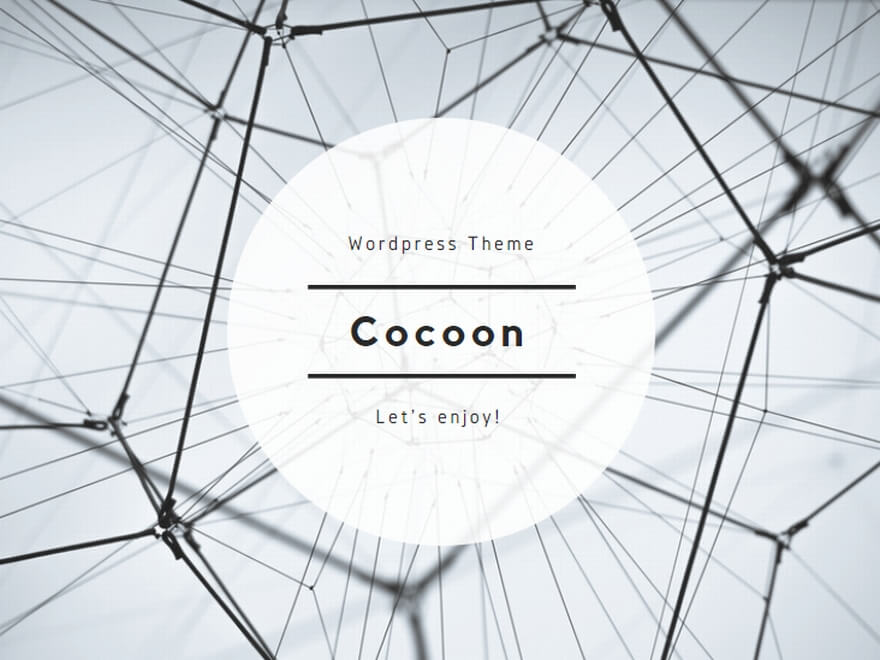
コメント